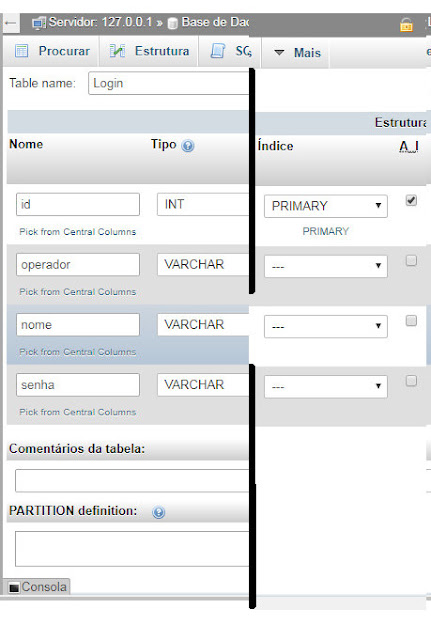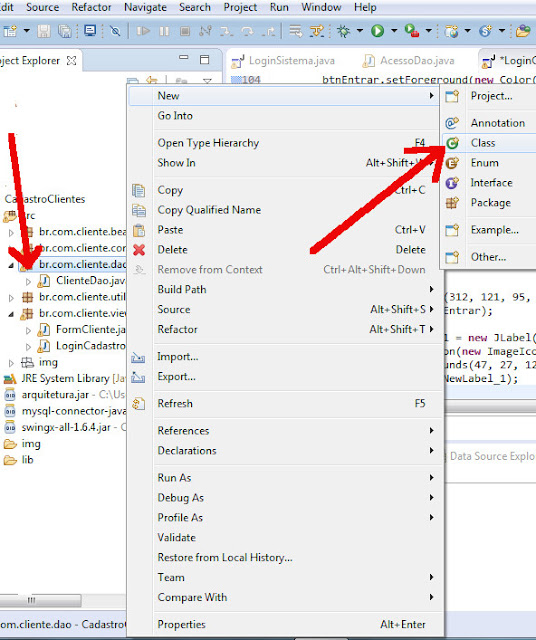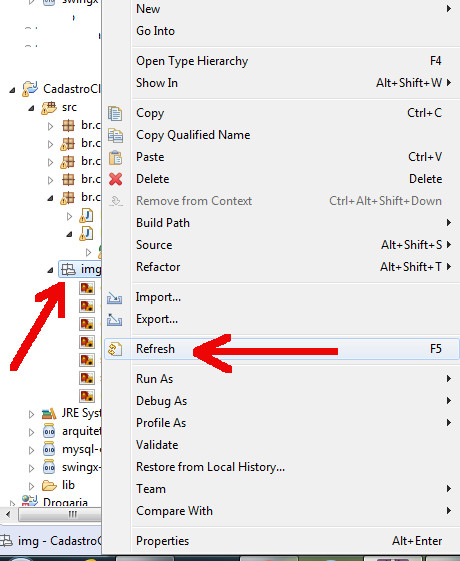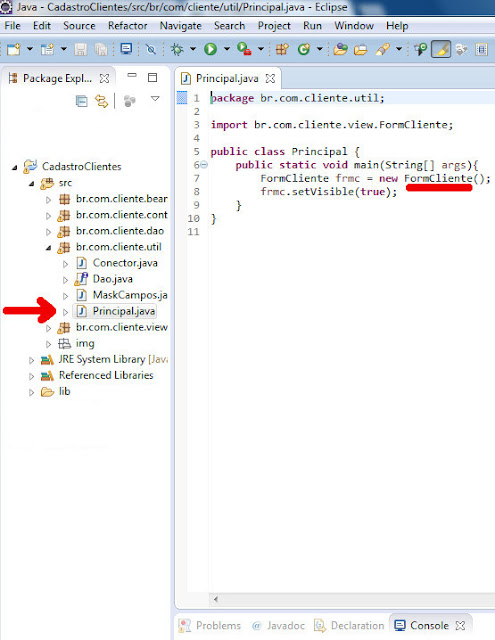E se você ainda não criou o projeto de Cadastro, siga a série Java Desktop - Cadastro CRUD desde blog. Confira neste link.
Tabela Login no Banco de Dados
Na opção de coluna, coloque para adicionar 4 colunas: a coluna do id - chave primária, operador (O nome da pessoa que irá acessar - para facilitar a identificação), nome e senha (os três campos tipo VARCHAR).
Lembrando de salvar a tabela clicando no botão Guardar no canto inferior direito.
Classe LoginDAO
Para fazer a validação do nome e senha precisamos criar a classe Dao, que fará a conexão com o banco, verificando os dados dos campos nome e senha, comparando com os dados digitados na janela de Login.
Crie a classe dentro do pacote dao, mantendo o padrão MVC, da mesma forma feita na parte 4 da série de publicações Java Desktop, Cadastro CRUD, neste link.
Crie a classe dentro do pacote dao, mantendo o padrão MVC, da mesma forma feita na parte 4 da série de publicações Java Desktop, Cadastro CRUD, neste link.
A validação será feita com um método booleano - que retorna true ou false, verdadeiro ou falso, método que é executado ao clicar no botão Entrar da janela de Login, comparando os dados digitados nos campos nome e senha com os campos respectivos na tabela Login do banco de dados.
Confira o código abaixo com os comentários:
Classe JFrame - Tela de Login
Para o formulário de Login, nomeei como LoginCadastro. Pode ser FormLogin ou como preferir.
O código deverá ficar como na sequência abaixo. Acompanhe os comentários nas rotinas de validação dos dados dos campos nome e senha, quando pressionado Enter no teclado após digitar a senha, quando clicar no botão Entrar ou pressionar a tecla Enter, quando o foco de tabulação ou seleção estiver no botão Entrar:
1: package br.com.cliente.view; 2: 3: import java.awt.BorderLayout; 4: import java.awt.Color; 5: import java.awt.EventQueue; 6: import java.awt.Font; 7: import java.awt.SystemColor; 8: import java.awt.event.ActionEvent; 9: import java.awt.event.ActionListener; 10: import java.awt.event.KeyAdapter; 11: import java.awt.event.KeyEvent; 12: 13: import javax.swing.ImageIcon; 14: import javax.swing.JButton; 15: import javax.swing.JFrame; 16: import javax.swing.JLabel; 17: import javax.swing.JOptionPane; 18: import javax.swing.JPanel; 19: import javax.swing.JPasswordField; 20: import javax.swing.JTextField; 21: import javax.swing.border.EmptyBorder; 22: 23: import br.com.cliente.dao.LoginDao; 24: import br.com.cliente.view.LoginCadastro; 25: 26: 27: public class LoginCadastro extends JFrame { 28: 29: private JPanel contentPane; 30: private JTextField txtNome; 31: private JPasswordField txtSenha; 32: 33: 34: public LoginCadastro() { 35: setBackground(new Color(189, 183, 107)); 36: setResizable(false); 37: setTitle("Cadastro de Clientes - Acesso"); 38: setDefaultCloseOperation(JFrame.EXIT_ON_CLOSE); 39: setBounds(100, 100, 452, 205); 40: contentPane = new JPanel(); 41: contentPane.setBackground(Color.LIGHT_GRAY); 42: contentPane.setBorder(new EmptyBorder(5, 5, 5, 5)); 43: setContentPane(contentPane); 44: contentPane.setLayout(null); 45: this.setLocationRelativeTo(null); 46: 47: JLabel lblNewLabel = new JLabel("Nome:"); 48: lblNewLabel.setFont(new Font("Ubuntu", Font.BOLD, 14)); 49: lblNewLabel.setForeground(SystemColor.desktop); 50: lblNewLabel.setBounds(230, 51, 86, 20); 51: contentPane.add(lblNewLabel); 52: 53: JLabel lblSenha = new JLabel("Senha:"); 54: lblSenha.setForeground(Color.RED); 55: lblSenha.setFont(new Font("Ubuntu", Font.BOLD, 14)); 56: lblSenha.setBounds(230, 84, 70, 15); 57: contentPane.add(lblSenha); 58: 59: txtNome = new JTextField(); 60: txtNome.setFont(new Font("Ubuntu", Font.BOLD, 14)); 61: txtNome.setForeground(SystemColor.desktop); 62: txtNome.setBounds(312, 52, 114, 19); 63: contentPane.add(txtNome); 64: txtNome.setColumns(10); 65: 66: txtSenha = new JPasswordField(); 67: txtSenha.addKeyListener(new KeyAdapter() { 68: //Programa evento ao pressionar tecla determinada; 69: @Override 70: public void keyPressed(KeyEvent arg0) { 71: //Método para programar evento ao pressionar tecla; </span></code><code style="color: black; word-wrap: normal;"> 72: if(arg0.getKeyCode()==KeyEvent.VK_ENTER){ 73: //Se a tecla Enter por pressionada com o campo de senha selecionado, 74: //dispara evento programado abaixo (autenticação); </span></code><code style="color: black; word-wrap: normal;"> 75: String pass = new String(txtSenha.getPassword()).trim(); 76: //Cria variável String onde é gravado a senha digitada no campo senha; </span></code><code style="color: black; word-wrap: normal;"> 77: LoginDao dao = new LoginDao(); 78: //Instância da classe LoginDao; </span></code><code style="color: black; word-wrap: normal;"> 79: if(dao.acessoLogin(txtNome.getText(), pass)){ 80: //Condicional para validar nome e senha, chamando o método 81: //acessoLogin da classe LoginDao; </span></code><code style="color: black; word-wrap: normal;"> 82: new FormCliente().setVisible(true); 83: //Abre o formulário de cliente caso o nome e senha estejam corretos; </span></code><code style="color: black; word-wrap: normal;"> 84: LoginCadastro ls = new LoginCadastro(); 85: ls.dispose(); 86: //Fecha a janela de Login; </span></code><code style="color: black; word-wrap: normal;"> 87: }else{ 88: JOptionPane.showMessageDialog(null, "Nome e/ou senha invalidos..."); 89: //Caso o nome e/ou senha não conferem, abre diálogo com mensagem; </span></code><code style="color: black; word-wrap: normal;"> 90: } 91: } 92: } 93: }); 94: txtSenha.setBounds(312, 83, 114, 19); 95: contentPane.add(txtSenha); 96: 97: JButton btnEntrar = new JButton("Entrar"); 98: btnEntrar.addKeyListener(new KeyAdapter() { 99: @Override 100: public void keyPressed(KeyEvent arg0) { 101: if(arg0.getKeyCode()==KeyEvent.VK_ENTER){ 102: //Se a tecla Enter por pressionada quando o botão Entrar estiver selecionado, 103: //dispara evento programado abaixo (autenticação - semelhante ao campo de senha); </span></code><code style="color: black; word-wrap: normal;"> 104: String pass = new String(txtSenha.getPassword()).trim(); 105: LoginDao dao = new LoginDao(); 106: if(dao.acessoLogin(txtNome.getText(), pass)){ 107: new FormCliente().setVisible(true); 108: LoginCadastro ls = new LoginCadastro(); 109: ls.dispose(); 110: }else{ 111: JOptionPane.showMessageDialog(null, "Nome e/ou senha invalidos..."); 112: } 113: } 114: } 115: }); 116: btnEntrar.setForeground(new Color(0, 128, 0)); 117: btnEntrar.setFont(new Font("Arial Black", Font.PLAIN, 12)); 118: btnEntrar.requestFocus(); 119: btnEntrar.addActionListener(new ActionListener() { 120: public void actionPerformed(ActionEvent arg0) { 121: //Se clicar no botão Entrar, dispara evento programado abaixo (autenticação - idem); </span></code><code style="color: black; word-wrap: normal;"> 122: String pass = new String(txtSenha.getPassword()).trim(); 123: LoginDao dao = new LoginDao(); 124: if(dao.acessoLogin(txtNome.getText(), pass)){ 125: new FormCliente().setVisible(true); 126: LoginCadastro ls = new LoginCadastro(); 127: ls.dispose(); 128: }else{ 129: JOptionPane.showMessageDialog(null, "Nome e/ou senha invalidos..."); 130: } 131: } 132: }); 133: btnEntrar.setBounds(312, 121, 95, 25); 134: contentPane.add(btnEntrar); 135: 136: JLabel lblNewLabel_1 = new JLabel(""); 137: lblNewLabel_1.setIcon(new ImageIcon(LoginCadastro.class.getResource("/img/KeyChainAccess_37052.png"))); 138: lblNewLabel_1.setBounds(47, 27, 128, 119); 139: contentPane.add(lblNewLabel_1); 140: } 141: 142: }
A rotina de validação presente no código fica no método actionPerformed, que pode ser criado no windowsbuilder, pressionando o botão direito do mouse no campo de texto ou botão da janela. Também pode ser feito como visto na parte final da sequência de publicações Java Desktop - Cadastro CRUD, implementando Action Listener e, manualmente, inserindo os códigos de validação no método actionPerformed, se preferir:

A imagem da chave é ilustrativa. Você pode colocar a imagem que preferir, com o porém de que as dimensões da mesma deve ser de 128 x 128 pixels. Coloque a imagem de sua preferência na pasta img do projeto, copiando e colando - veja o título 2 desta publicação. Caso a nova imagem não esteja aparecendo no projeto, tente a opção Refresh com o botão direito sobre a pasta img:
Caso o recurso Refresh não funcione, simplesmente copie e cole a imagem na pasta img, dentro do Eclipse, como na imagem acima.
Classe Principal
Finalizando, para o sistema pedir login de acesso ele deve iniciar "chamando" a janela de Login. A classe Principal, a classe com o método main, originalmente inicia direto o formulário de cadastro de clientes, FormCliente. No seu projeto deve estar assim:
Basta então alterar para que o sistema "chame" a janela de Login, ou seja, a classe LoginCadastro.
Em seguida, pode excluir o import de FormCliente, que não terá mais utilidade.
Testando o Sistema
Até aqui, a criação de usuários só pode ser feita pelo banco de dados, ou seja, pelo phpMyAdmin.
Para testar, crie um novo usuário selecionando a tabela login e a aba Insere no phpMyAdmin, clicando em Executar para salvar os dados:
Para testar, crie um novo usuário selecionando a tabela login e a aba Insere no phpMyAdmin, clicando em Executar para salvar os dados:
Execute o sistema no Eclipse clicando na seta verde na barra de ferramentas superior, ou pelo menu Run (com a classe Principal selecionada). Na imagem abaixo, um exemplo de quando os dados de login estão corretos:
Para conferir quando é digitado um nome ou senha inválidos, veja se aparece a Mensagem de erro JOptionPane do código, como na imagem abaixo:
Na próxima publicação veremos outro aprimoramento, para poder inserir novos acessos ao sistema, dentro do próprio sistema, ao invés de inserir direto pelo gerenciador de banco de dados phpMyAdmin.
Para conferir quando é digitado um nome ou senha inválidos, veja se aparece a Mensagem de erro JOptionPane do código, como na imagem abaixo:
Na próxima publicação veremos outro aprimoramento, para poder inserir novos acessos ao sistema, dentro do próprio sistema, ao invés de inserir direto pelo gerenciador de banco de dados phpMyAdmin.